
Takket være iCloud Photo Library-funksjonen kan alle Apple-enhetsbrukere hold alle bildene og videoene våre synkroniserte, i hvilken som helst utgave, blant alle enhetene våreiPhone, iPad, iPod touch, Mac og Apple TV, slik at vi alltid vil ha dem tilgjengelig uansett hvor vi går.
Med iOS 10 og tidligere gjøres iCloud Photo Library-oppdateringer bare via Wi-Fi-tilkobling, med den kommende ankomsten av iOS 11 (og for de som allerede jobber med betaversjonen) Det vil også være mulig å laste opp bilder og videoer til iCloud ved hjelp av mobildatanettverket av iPhone. Heldigvis har Apple inkludert en mulighet til å deaktivere dette alternativet, og at alt går tilbake til slik det var før.
Oppdateringer av bildene dine i iCloud, uten mobildata
Alle som ønsker kan deaktivere oppdateringene av iCloud Photo Library via mobile dataforbindelser på en slik måte at oppdateringene bare vil finne sted når terminalen er koblet til et Wi-Fi-nettverk. Det er å si, deaktivering av mobiloppdateringer påvirker ikke oppdateringer over Wi-F-nettverk i det hele tatti.

Dette tiltaket anbefales spesielt for de brukere som har en begrenset dataplan, noe som er veldig vanlig i Spania og andre land. Årsaken er veldig enkel: når vi kobler til ved hjelp av et mobilt hotspot (for eksempel når vi deler internett fra iPhone til Mac på stranden), vet ikke datamaskinene våre at vi er koblet til et mobildatanettverk siden de identifisere det som et vanlig Wi-Fi-nettverk, slik at regningsskrekk kan være betydelig.
For å unngå slike smertefulle situasjoner har Apple gitt en mekanisme som tillater det pause iCloud Photo Library-oppdateringer på både iOS og macOS. Selvfølgelig, ikke glem at detaljene du vil se nedenfor må utføres på hver av enhetene du bruker hver for seg.
Hvordan stoppe iCloud Photo Library-oppdateringer på iPhone og iPad
- Åpne Photos-appen.
- Velg delen "bilder" nederst.
- Bla til slutten. Hvis applikasjonen oppdaterer bilder i iCloud, vil du se en melding som informerer deg om dette ved siden av ordet "Pause" i blått. Trykk på "Pause" og bekreft det i hurtigmenyen. Bilder-appen slutter å oppdatere iCloud Photo Library til i kveld eller i morgen, avhengig av din nåværende tid.
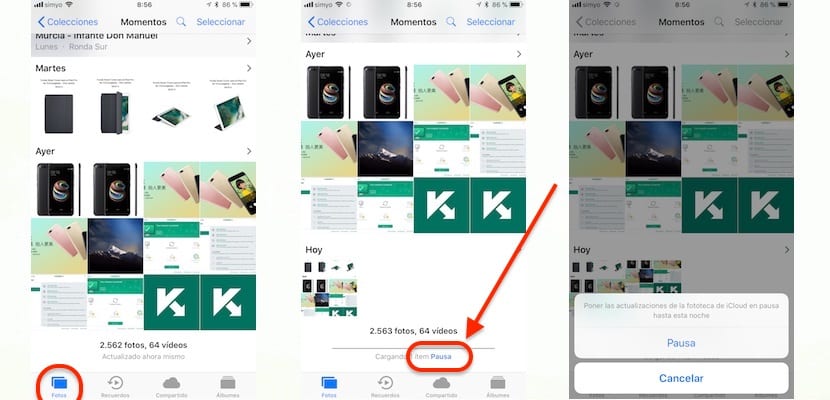
Nå ser du en melding som sier "X varelast pauset" ved siden av ordet "Fortsett" i blått. For å fortsette oppdateringer som er stoppet, trykk på Fortsett.

To observasjoner:
- Hvis oppdateringer av mobilnettverk for iCloud Photo Library er aktivert i Innstillinger → Bilder → Mobildata, vil Photos-appen stoppe oppdateringen midlertidig hvis det er for mange ting å laste opp til iCloud.
- iOS 11 avbryter alltid opplastinger av iCloud Photo Library når iPhone går i modus for lavt strømforbruk. av energi.
Slik stopper du iCloud Photo Library-oppdateringer på Mac
- Åpne Photos-appen på din Mac.
- I menylinjen klikker du på "Bilder" og velger deretter "Innstillinger".
- Klikk nå på «iCloud» -fanen.
- Trykk på knappen som sier "Pause for a day" hvis du vil at Photos-appen skal slutte å oppdatere iCloud Photo Library, som du kan se på skjermbildene jeg legger ved. I morgen blir det en annen dag, og deretter fortsetter oppdateringen.
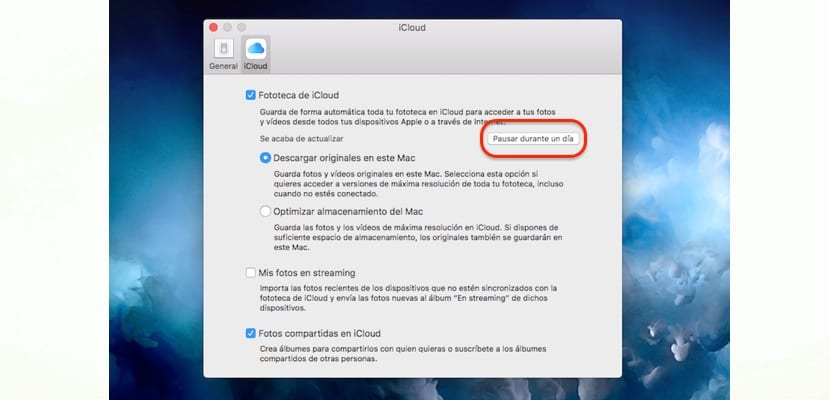
Oppdateringer til iCloud-fotobiblioteket ditt vil stoppe en hel dag og gjenopptas på dette tidspunktet i morgen
Hvis du av en eller annen grunn trenger eller ønsker reaktiver oppdateringer Før pauseperioden avsluttes, er det bare å trykke på "Fortsett" -knappen.
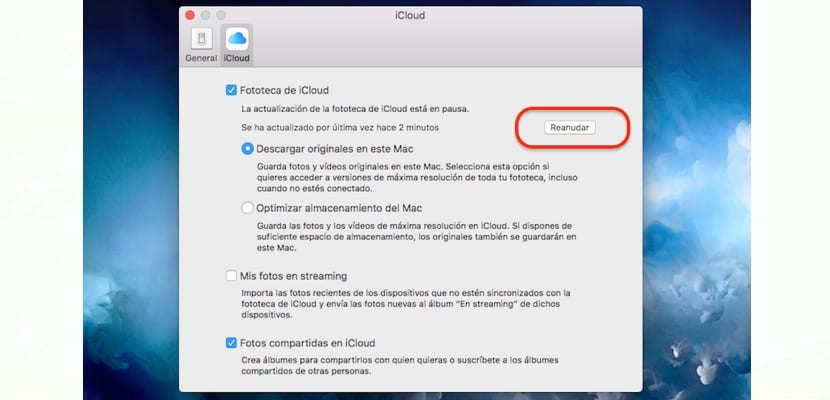
Hvis du vil aktivere oppdateringen av iCloud-biblioteket ditt på nytt, er det så enkelt som å trykke «Fortsett» i Bilder -> Innstillinger -> iCloud
